第139回.エクスポート(PDF/XPS)
シートの内容をPDF/XPS出力するには、マクロVBAではExportAsFixedFormatメソッドを使用します。
ブック、シート、セル、それぞれにExportAsFixedFormatメソッドが存在するので、印刷範囲によって使い分けてください。
ExportAsFixedFormatメソッドでは、PDFまたはXPSが選択できます。
PDFとは、XPSとは
PDFとは
アドビシステムズが開発および提唱した、電子ファイルフォーマットです。
XPSとは
ページ記述言語で、マイクロソフトが採用したドキュメント ファイル形式です。
ExportAsFixedFormatメソッド
Workbookオブジェクト
Worksheetオブジェクト
Rangeオブジェクト
Chartオブジェクト
Sheetsコレクション
Worksheetsコレクション
Chartsコレクション
| 名前 | 説明 |
| Type | XlFixedFormatType列挙を指定します。 |
| FileName | 保存するファイルの名前を示す文字列。 完全なパスを含めることも、Excel でファイルを現在のフォルダーに保存することもできます。 |
| Quality | Xlfixedformatquality列挙定数を指定します。 |
| IncludeDocProperties | ドキュメントプロパティを含める必要があることを示す場合はTrueに設定し、省略されたことを示す場合はFalseに設定します。 |
| IgnorePrintAreas | Trueに設定すると、発行する場合に印刷範囲が無視されます。 Falseに設定すると、発行時に印刷範囲セットが使用されます。 |
| From | 発行を開始するページのページ番号を指定します。 この引数を省略すると、先頭のページから発行が開始されます。 |
| To | 発行を終了するページの番号を指定します。 この引数を省略すると、最後のページまで発行します。 |
| OpenAfterPublish | Trueに設定すると、ファイルが公開された後にビューアーに表示されます。 Falseに設定すると、ファイルは公開されますが、表示されません。 |
| FixedFormatExtClassPtr | FixedFormatExtクラスへのポインターです。 |
Type:XlFixedFormatType列挙
| 名前 | 値 | 説明 |
| xlTypePDF | 0 | PDF - Portable Document Format ファイル (.pdf) |
| Xltypexps です | 1 | XPS - XPS ドキュメント (.xps) |
| 名前 | 値 | 説明 |
| Xlqualityminimum | 1 | 最小限の品質 |
| xlQualityStandard | 0 | 標準品質 |
PDFのオプションについて
このオプションは、マクロVBAでは指定できません。
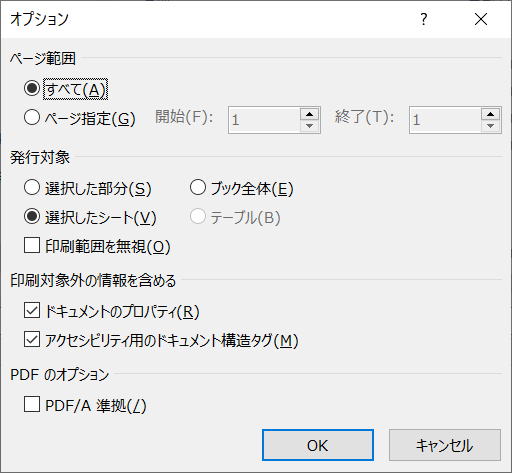
PDF/A準拠について
PDFを長期に渡って保存しても、表示される内容・色・見栄えが変らずに再生表示できることを目標としたものです。
作成するPDFファイルに対して、さまざまな要求事項や禁止事項を定めています。
と言う事のようです。
シートで見た時や印刷した時は透過されていても、PDF出力した場合に透過されません。
透過されていない場合は、このチェックを確認してください。
ExportAsFixedFormatの使用例
ActiveSheet.ExportAsFixedFormat Type:=xlTypePDF, _
Filename:="フルパス\ファイル名.pdf", _
Quality:=xlQualityStandard, _
IncludeDocProperties:=True, _
IgnorePrintAreas:=False, _
OpenAfterPublish:=True
・標準品質
・ドキュメントプロパティを含める
・発行時に印刷範囲セットを使用
・出力後にビューアー表示
同じテーマ「マクロVBA入門」の記事
第73回.ページ設定(PageSetup,PageBreak)
新着記事NEW ・・・新着記事一覧を見る
正規表現関数(REGEXTEST,REGEXREPLACE,REGEXEXTRACT)|エクセル入門(2024-07-02)
エクセルが起動しない、Excelが立ち上がらない|エクセル雑感(2024-04-11)
ブール型(Boolean)のis変数・フラグについて|VBA技術解説(2024-04-05)
テキストの内容によって図形を削除する|VBA技術解説(2024-04-02)
ExcelマクロVBA入門目次|エクセルの神髄(2024-03-20)
VBA10大躓きポイント(初心者が躓きやすいポイント)|VBA技術解説(2024-03-05)
テンキーのスクリーンキーボード作成|ユーザーフォーム入門(2024-02-26)
無効な前方参照か、コンパイルされていない種類への参照です。|エクセル雑感(2024-02-17)
初級脱出10問パック|VBA練習問題(2024-01-24)
累計を求める数式あれこれ|エクセル関数応用(2024-01-22)
アクセスランキング ・・・ ランキング一覧を見る
1.最終行の取得(End,Rows.Count)|VBA入門
2.セルのコピー&値の貼り付け(PasteSpecial)|VBA入門
3.変数宣言のDimとデータ型|VBA入門
4.繰り返し処理(For Next)|VBA入門
5.RangeとCellsの使い方|VBA入門
6.ブックを閉じる・保存(Close,Save,SaveAs)|VBA入門
7.メッセージボックス(MsgBox関数)|VBA入門
8.セルのクリア(Clear,ClearContents)|VBA入門
9.並べ替え(Sort)|VBA入門
10.ブック・シートの選択(Select,Activate)|VBA入門
このサイトがお役に立ちましたら「シェア」「Bookmark」をお願いいたします。
記述には細心の注意をしたつもりですが、
間違いやご指摘がありましたら、「お問い合わせ」からお知らせいただけると幸いです。
掲載のVBAコードは動作を保証するものではなく、あくまでVBA学習のサンプルとして掲載しています。
掲載のVBAコードは自己責任でご使用ください。万一データ破損等の損害が発生しても責任は負いません。
